こんにちは、しゅうです。
今回は基板の発注を進めて行きます。
PCBGOGOで発注
今回はこちらの、PCBGOGOという基板製造会社に依頼をしてみます。自分が馴染みがあること、先輩がよく使っていることでこちらを選びました。
デザインルールはこちらです。今回は特に問題ありませんが、場合によってはビア径や配線の感覚など、細かいPCB設計の設定を変えておく必要があります。
ガーバーデータの出力
まず先に、入稿するデータを出力しておきましょう。基板の大きさ、どこに穴を開けて、何層必要になるかの情報を出力します。
KICAD_PCBレイアウトエディタ_レイヤとガーバーデータの出力(PCBgogo用)(岩本)を参考にして、以下のようなファイル群を生成しました。

これらをzip形式に圧縮して、まとめておきましょう。
PCBGOGOにて
発注の手順は基板の発注:マウス研修(しおたに)45を参考に進めました。
発注をするにはアカウントが必要なのでさくっと作っておきましょう。
今回は以下の画像のように、2層の基板を10枚・自分で部品をはんだ付けするためのメタルマスクを1枚発注します。
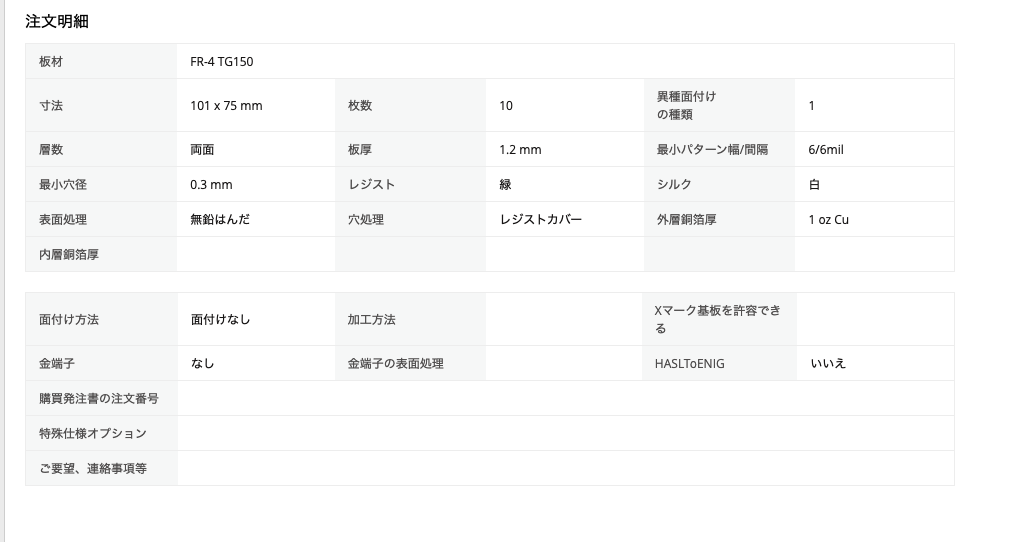
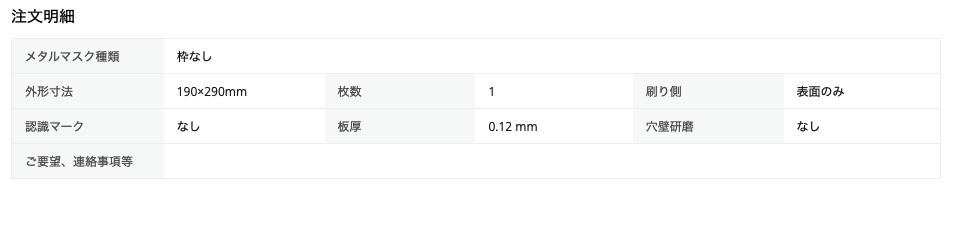
この記事を書いている時期は円安で前ほど安い!というわけにはいかなくなってきましたね。結果的におよそ7800円ほどになりました、厳しいです。
板厚について
基板の発注:マウス研修(しおたに)45より基板の板厚が薄すぎると、はんだクラックという現象が起きやすくなります。ちょっと厚く1.4mmぐらいでも良いかもと書かれていました。
なので、最初はその板厚で注文をしようとしたところ……なんと10枚で$180になってしまいました!これは、「よく使われる厚さ」ではないため、大量生産ができないことから来ているそうです。1.2mmや1.6mmだと同じ値段で注文できるみたいです。
今回はとりあえず1.2mmにしてみました。今まで考慮していた基板の厚さが1.5mmだったのでそれ以下にしました。
基板の大きさについて
今回の基板は最終的に101mm x 75mmになりました。試しに100mmに設定してみると、なんと10枚で$5という見積もりが出てきました。
やっすい!!
次回以降は、なるべく100mm四方に収まるように基板設計を進めていこうと思います…
届いた!
2022/07/15に注文して、2022/07/20に届きました。10日ほどかかると思っていたので、倍ぐらいの速さで届きましたね。
実際に届いたものがこちらになります。

基板を載せている茶色が頼んだメタルマスクだと最初勘違いして、かなり大きいし穴のところとか違うと勘違いしましたが、
メタルマスクがかなり薄いのでそれが曲がらないように保護してくれていたのですね。優しい〜!
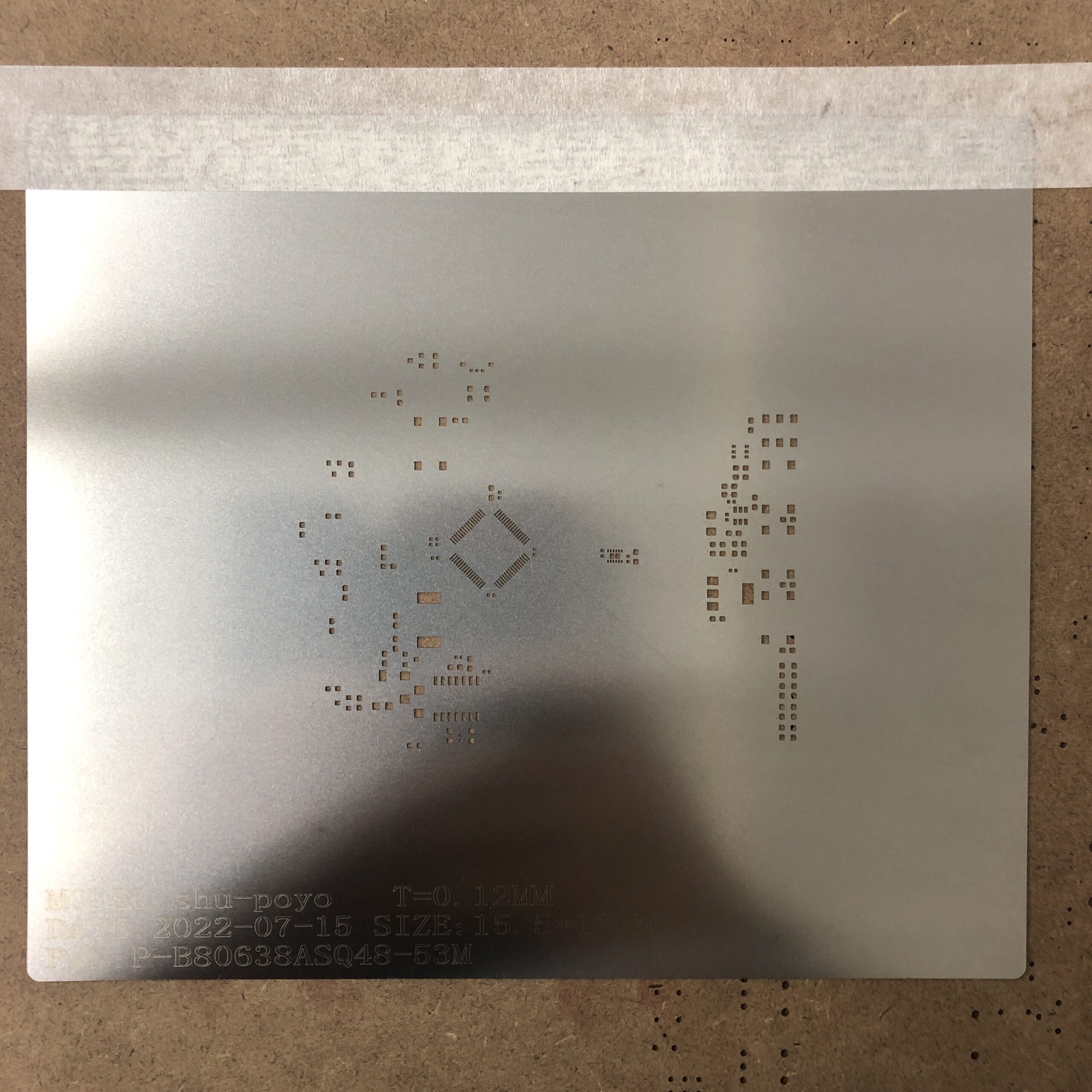
まとめ
これで基板が用意できました!あとは部品を用意しないとですね。
基板が届くのがもう少しあとだと思っていて、のんびりまとめ作業をしていました笑
次回は、それらの部品を用意した状態で、実際のはんだ付けの様子をお見せする予定です。

